怎么找回windows图片查看器 win10自带的Windows照片查看器怎么恢复
怎么找回windows图片查看器,Windows 10自带的Windows照片查看器是许多用户喜爱的一款应用程序,它方便快捷地帮助我们浏览和编辑图片,有时候我们可能会意外地发现这个应用程序不见了,或者无法正常使用。如何找回Windows图片查看器并恢复它的功能呢?在本文中我们将探讨一些简单的方法来解决这个问题,让我们重新享受Windows照片查看器的便利。
方法如下:
1.win10系统默认是没有照片查看器功能,右击图片。如图只有图片查看器等
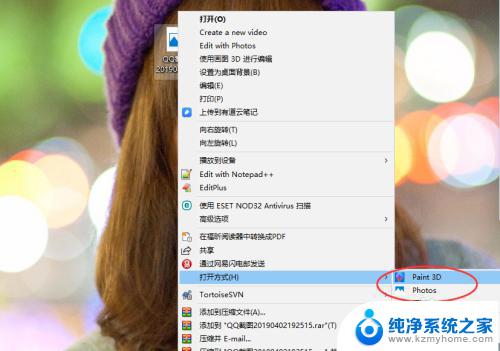
2.打开一个记事本文件,输入以下内容:
Windows Registry Editor Version 5.00
; Change Extension's File Type
[HKEY_CURRENT_USER\Software\Classes\.jpg]
@="PhotoViewer.FileAssoc.Tiff"
; Change Extension's File Type
[HKEY_CURRENT_USER\Software\Classes\.jpeg]
@="PhotoViewer.FileAssoc.Tiff"
; Change Extension's File Type
[HKEY_CURRENT_USER\Software\Classes\.gif]
@="PhotoViewer.FileAssoc.Tiff"
; Change Extension's File Type
[HKEY_CURRENT_USER\Software\Classes\.png]
@="PhotoViewer.FileAssoc.Tiff"
; Change Extension's File Type
[HKEY_CURRENT_USER\Software\Classes\.bmp]
@="PhotoViewer.FileAssoc.Tiff"
; Change Extension's File Type
[HKEY_CURRENT_USER\Software\Classes\.tiff]
@="PhotoViewer.FileAssoc.Tiff"
; Change Extension's File Type
[HKEY_CURRENT_USER\Software\Classes\.ico]
@="PhotoViewer.FileAssoc.Tiff"
然后保存文件格式选择,如图 所有文件类型。后缀名是 .bat
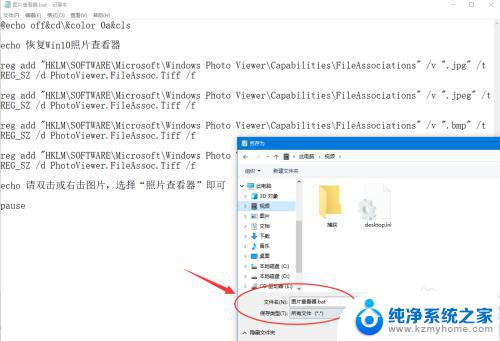
3.配置好之后,双击这个bat文件。(配图已经添加了,会提示警告)

以上是如何找回Windows图片查看器的全部内容,需要的用户可以按照这些步骤进行操作,希望对大家有所帮助。
怎么找回windows图片查看器 win10自带的Windows照片查看器怎么恢复相关教程
- windows10自带的图片查看器 win10自带的windows照片查看器怎么找回来
- window10图片查看器没有了 win10自带的Windows照片查看器怎么找回
- win10怎么用图片查看器 win10怎么使用照片查看器编辑图片
- win10照片查看器颜色失真 win10图片查看器颜色失真怎么办
- win10默认照片查看器 win10照片查看器如何设置为默认图片查看器
- win10图片浏览器在哪 如何将win10照片查看器设置为默认图片查看器
- windows查看显示器型号 win10显示器型号在哪里查看
- windows怎么查看硬盘序列号 win10怎么查看硬盘序列号
- 怎么看显示器的尺寸? Win10如何查看显示器尺寸
- 显示器尺寸怎么查看 win10怎么查询显示器尺寸
- win10如何查看蓝屏日志 win10蓝屏日志查看教程
- win10自动休眠设置 win10自动休眠设置方法
- 开机时按什么键进入bios win10系统开机按什么键可以进入bios
- win10两台电脑如何设置共享文件夹 两台win10 电脑共享文件夹的方法
- 电脑右下角的图标怎么显示出来 如何让win10所有图标都显示在任务栏右下角
- win10自动更新导致蓝屏 Win10正式版自动更新失败蓝屏怎么解决
win10系统教程推荐
- 1 win10自动休眠设置 win10自动休眠设置方法
- 2 笔记本蓝牙连接电视后如何投屏 win10笔记本无线投屏到电视怎么设置
- 3 win10关闭windows防火墙 Win10系统关闭防火墙步骤
- 4 win10开机图标变大了 win10电脑重启图标变大解决技巧
- 5 电脑重置后windows怎么激活 win10系统重置后激活方法
- 6 怎么开电脑麦克风权限 win10麦克风权限在哪里可以找到
- 7 windows 10开机动画 Windows10开机动画设置方法
- 8 输入法微软拼音怎么调 win10电脑微软拼音输入法怎么调整
- 9 win10没有ppt怎么办 win10右键新建中没有PPT选项怎么添加
- 10 笔记本硬盘损坏是否会导致蓝屏 Win10系统DRIVER POWER STATE FAILURE蓝屏怎么处理